| 192.168.1.1是什么? 关于NAT (俗称IP分享器或是Broadband Router) |
192.168.1.1/192.168.0.1这两组IP号码对很多人来说一定不陌生,但又不了解到底是什么。其实这正表示了您位于NAT的环境当中。
现在的家庭网路环境,通常都使用NAT(俗称IP分享器)来让家庭中多台PC能够共享一个Internet连线,也因为如此,造成了架设FTP服务器的困难性。所幸雷电FTPD配备有Upnp Nat Traversal的先进机能,能够自动设置用户的NAT,然而仍有许多旧型的NAT并不支援Upnp,因此有手动设定的必要性。
手动设置NAT并不简单,因为你必须进入NAT提供的管理介面(通常为WEB介面),并且新增适当的规则,你的FTP服务器才能正确运行。由于各家NAT使用的专有名词并不相同,因此并不存在一种通用性的教学能够让您一次就懂。当您需要手动设定NAT的时候,您就必须先稍微了解您到底应该新增什么样的规则到您的NAT之上,才有可能设定成功。 |
村荣资讯推荐您
三分钟内就可下载及安装完成雷电FTPD(FTP Server)软件! GO
以国外同级品的半价购买雷电FTPD(FTP Server)软件! GO
村荣资讯提供您免费的架站谘询服务! GO
|
| 第一步骤 - 了解FTP Server(雷电FTPD)需要用到哪些PORTs |
要了解需要在NAT上新增什么样的规则,首先我们必须了解雷电FTPD需要用到什么样的东西.
首先,FTP使用的协定是 "TCP" *1
再来,FTP必须有一个 "SERVER PORT" *2
再来,你可能有开SSL,会有一到两个 "SSL PORTs" *3
再来,FTP传档必需用到所谓 "DATA连线使用PORTs" *4
如果你不晓得你自己上述资讯,请透过雷电FTPD之 选单->设定->FTP-服务器 来取得该资讯 (如下图)
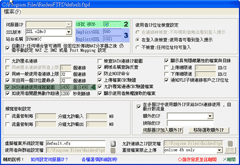
在这个范例中我们发现FTP服务器总共需要下列的PORTs 21,990,1021,1450-1490 |
| 第二步骤 - 取得FTP Server(雷电FTPD)之虚拟/实体IP位址 |
接下来必须要了解你的服务器的IP位置,在这边先必须了解你的服务器由于安装在NAT的后端PC,实际上它只有一个所谓的虚拟IP位置,也就是Private IP Address,也就是LAN IP.通常你看到你的IP位置若是看起来像下面列的范围,那9.9成就是虚拟IP位置. 例如192.168.1.1就是经典范例
10.0.0.0 - 10.255.255.255
172.16.0.0 - 172.31.255.255
192.168.0.0 - 192.168.255.255
取得实体IP位置的方法:
然而你既然能上网,你也必定拥有一个实体IP位置,也就是所谓的Internet IP Address或是WAN IP.而这个IP位置是分配给你的NAT装置的,因此在PC端是无法直接取得.当然,雷电FTPD会帮你取得.
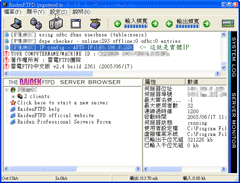
取得实体IP位置的方法: 雷电FTPD能够自动帮你抓取,在主画面就有显示,如上图
取得虚拟IP位置的方法:
Windows2000/XP/2003 - 开始功能表-执行 cmd.exe , 然后再打 ipconfig.exe 按下 enter , IP Address 就是你的虚拟IP位置 如192.168.1.254它就一定是属于虚拟IP位置
Windows98/Me - 开始功能表-执行 command.exe , 然后再打 winipcfg.exe 按下 enter , 就会显示你的 IP Address |
| 第三步骤 - 进入NAT设定NAT Rule/Port Mapping |
接下来你已经准备好自己该知道的资料,现在你必须要开始设定NAT,千万不要问我如何进入NAT的设定画面,请拿起你的说明书查询登入NAT之WEB设定介面的方法,百种NAT,有百种设法,我们没有办法告诉你怎么设NAT.
进入NAT之后,你要找到设定所谓 "NAT Rules" 或是 "NAT规则" 或是 "PORT Mapping" 或是 "端口对映" .. 或是类似的设定地方,这个名词各家NAT没有统一,我们也没法告诉你到底是什么.
找到之后,利用以上得来的资讯,加入类似下面的规则
* 注意,必须为每一个Port加入一条规则
| 协定/Protocol |
填入 TCP |
| 外部IP/WAN IP/Internet IP |
填入上面得来的 实体IP位置 |
| 外部Port |
填入上面得来的 21,990,1021,1450-1490 其中任何一个Port,注意同一条规则支内外Port要相同,另外注意每个人设定不同,Port也不同请勿照本宣科 |
| 内部IP/LAN IP/Private IP |
填入上面得来的 虚拟IP位置 |
| 内部Port |
填入上面得来的 21,990,1021,1450-1490 其中任何一个Port,注意同一条规则支内外Port要相同,另外注意每个人设定不同,Port也不同请勿照本宣科 |
实际演练
依照本范例,我们必须加入下列的NAT规则
TCP : 外部IP:PORT 21-对应-> 内部IP:PORT 21
TCP : 外部IP:PORT 990-对应-> 内部IP:PORT 990
TCP : 外部IP:PORT 1021-对应-> 内部IP:PORT 1021
TCP : 外部IP:PORT 1450-对应-> 内部IP:PORT 1450
..... 连续40组给 1451-1490 .....
可视需要减少,最低建议五组
TCP : 外部IP:PORT 1490-对应-> 内部IP:PORT 1490 |
| 第四步骤 - 麻烦事可能还不只这样喔 192.168.1.1 没那么容易搞定 |
自作聪明的NAT
当你看到一个NAT说明书说:你只要开一个PORT 21的规则就可以开站了,这个NAT八成就属于 "自作聪明的NAT".
这种NAT有一个特色,就是会监视FTP命令封包,然后偷偷观察FTP服务器要使用哪一个 "DATA连线使用PORTs" , 然后在背后偷偷做开启该PORT的动作,也就是因此功能,它才说你只用新增一个PORT21就可以而不需要新增 "DATA连线使用PORTs".
但是这种NAT通常聪明,又反被聪明误,通常这种NAT在厦列两种情况下会无法自动开启 "DATA连线使用PORTs"
1. 开站者使用SSL连线的时候
2. 开站者使用 "自动IP" 功能
解决1.的方法就是不管它聪不聪明,你都照样把 "DATA连线使用PORTs" 规则正确新增进去
解决2.的方法就是在 选单-设定-FTP-服务器的画面,将 "自动IP" 取消勾选
架了NAT又开防火墙
这其实是没有必要的,一个NAT就已经把所有想要连线到你的PC的连线全部都挡住了,你又开防火墙是多此一举,反而又要研究如何设定防火墙,如果你不了解如何设定防火墙以支援FTP,还是不用开防火墙比较实际,毕竟都已经有NAT了. 另外,如果你用的是微软WINDOWSXP防火墙,又开在NAT之后,不管你怎么设,都无法开成功的,因为这两个东西无法搭配请关闭WINDOWSXP防火墙,因为也没有必要,都有NAT充当防火墙了. |
|
|
|









